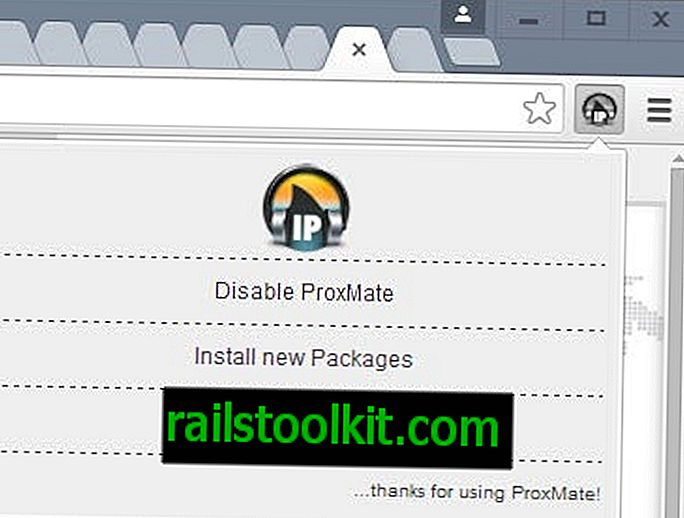Captura je brezplačni odprtokodni program za snemanje namizja za Microsoft Windows, ki ima poleg nekaj dodatnih funkcij poleg osnovne funkcionalnosti.
Resnično ne primanjkuje, če gre za namizne snemalnike za Windows. Uporabniki sistema Windows lahko izbirajo med številnimi brezplačnimi in komercialnimi aplikacijami. Naš pregled snemalnikov zaslonov za Windows si lahko ogledate tukaj.
Snemalniki zaslonov se uporabljajo za različne scenarije uporabe: od ustvarjanja predstavitvenih in poučnih video posnetkov do snemanja klepetov ali sej spletne kamere.
Captura

Catpure 5.0, različica, ki smo jo imeli na voljo za ta pregled, se ne mora skrivati za komercialnimi aplikacijami.
Uporabljate ga lahko za snemanje videoposnetkov in zvoka, lahko pa tudi za snemanje posnetkov zaslona. Program zahteva Microsoft .NET Framework 4.6.1, vendar je to edina zahteva. Če uporabljate Chocolatey, lahko aplikacijo namestite z ukazom choco install captura -y, da pospešite stvari.
Aplikacija prikaže večino možnosti konfiguracije na dveh zavihkih v programskem vmesniku. V prvem zavihku je glavni seznam parametrov video, zvoka in posnetka zaslona.
- Video : Izberite, kaj želite posneti (zaslon, okno, regijo, samo zvok), dodajte spletno kamero v snemanje, izberite izhodne formate (mp4, gif, avi) ter hitrost slike in kakovost posnetega videoposnetka.
- Posnetek zaslona : izberite mesto za shranjevanje (odložišče, disk, slika) in obliko slike.
- Zvok : Izberite zvok in mikrofon ter nastavite kakovost zvoka.
- Drugo: Nastavite izhodno mapo in ali želite, da se v videoposnetek vključijo kurzor miške, kliki miške in poteze tipkovnice.
Če omogočite funkcionalnost, lahko prilagodite, kako se med snemanjem označujejo kliki miške in pritiski tipke.
Zavihek configure je drugi zavihek s preferencami. Na začetku je morda nekoliko preobsežno, saj navaja pet skupnih nastavitev, ko jih odprete.
Med številnimi možnostmi so nastavitve nastavitve in spreminjanja hitrih tipk, konfiguriranje zamud ali trajanja zajema ali nastavitev programa za samodejno spreminjanje posnetkov zaslona, ki jih posnamete.
Dejansko snemanje in zajem je preprost. Z gumbi na vrhu lahko posnamete posnetek zaslona ali posnamete videoposnetek ali pa uporabite bližnjice na tipkovnici. Captura preslika ScreenScreen na zajem zaslonskih posnetkov, zagon in ustavljanje posnetkov v Alt-F9 ter zaustavitev in nadaljevanje Shift-F9.
Večino programskega vmesnika lahko skrijete s klikom na gumb puščice navzgor, tako da se prikaže samo vrstica za snemanje.
Razsodba
Captura je močan namizni snemalni program za Windows. Je odprtokoden, prihaja brez oglasov in drugih nezaželenih ponudb ter podpira posnetek zaslona, video in zvočne posnetke.
Njegove dodatne funkcije, kot je možnost, da se posnetku doda pogled na spletno kamero, ga ločijo od mnogih drugih tovrstnih programov.
Zdaj Vi : Katero programsko opremo za snemanje namizja uporabljate in zakaj?